Hvordan få visse kontakter til å ringe på lydløs Android

Hvis du vil få kontakter til å ringe lydløst på Android-en din, er det bare å justere Ikke forstyrr-unntakene for favorittkontakter. Detaljer i artikkelen.
Google Smart Lock er en lett tilgjengelig tjeneste på alle Android-enheter. I tillegg til å være den viktigste Autofyll-tjenesten for Chrome og tredjepartsapper, lar den deg også låse opp en rekke enheter i nærheten eller holde telefonen ulåst. Hvis du har aktivert Google Smart Lock og ønsker å slette et passord eller fjerne enheten eller vil deaktivere den helt – kan det gjøres. Lær nedenfor hvordan du fjerner eller sletter Google Smart Lock i forskjellige kategorier som denne tjenesten tilbyr.
Innholdsfortegnelse:
Hvordan fjerner jeg en lagret Google Smart Lock?
Google Smart Lock er en viktig systemtjeneste og kan ikke fjernes fullstendig. Du kan imidlertid angre alt Smart Lock gjør og deaktivere alle viktige funksjoner. Du trenger bare å bruke litt tid og finne alle nødvendige innstillinger.
1. Slå av Smart Lock for enheter
Google Smart Lock lar deg holde Android-en din ulåst under visse vilkår. For øyeblikket kan du holde telefonen ulåst når du beveger deg med On-body-deteksjon, mens du er på et bestemt sted (f.eks. hjemme eller på jobb), eller når du er koblet til en bestemt enhet via Bluetooth. Selvfølgelig kan du legge til og fjerne steder og enheter som du vil, og alt dette gjøres i Smart Lock-innstillingene. Disse innstillingene er vanligvis i systeminnstillingene - under Sikkerhet eller, i noen tilfeller, innstillinger for låseskjerm.
Slik slår du av Smart Lock for enheter og steder, eller deaktiverer kroppsdeteksjon på Android:
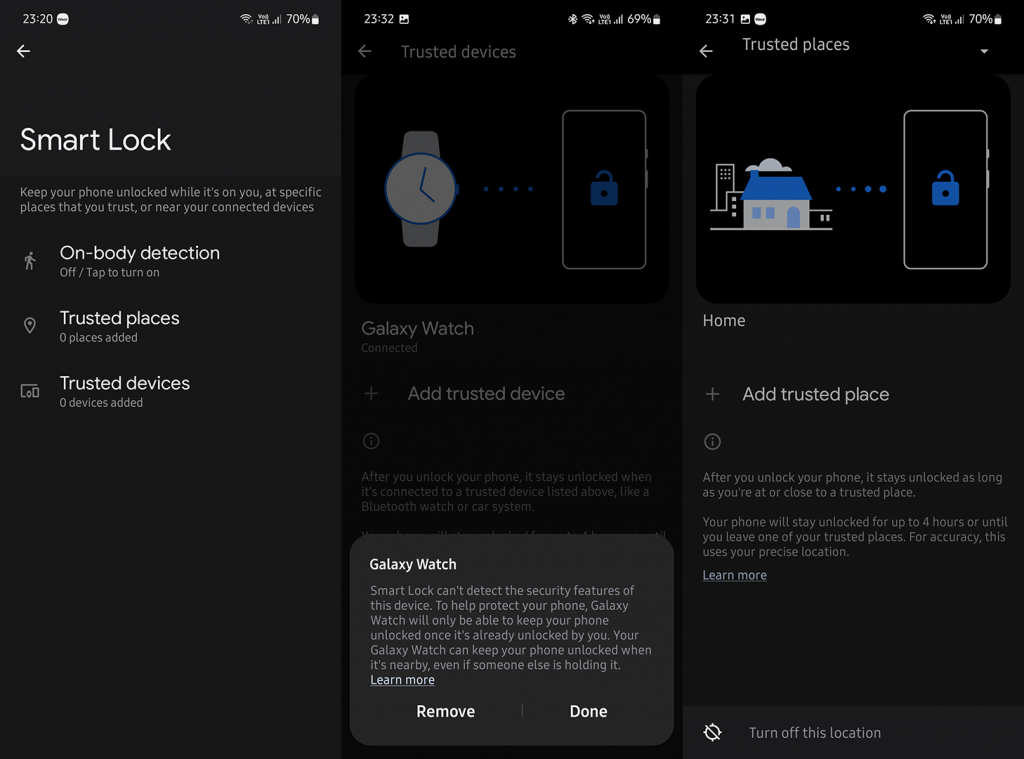
I tillegg kan Smart Lock brukes til å låse opp Chromebooks med Bluetooth. Du kan deaktivere det på Chromebook. Bare søk etter Smart Lock i Innstillinger og deaktiver alternativet.
2. Slett Smart Lock for apper
Smart Lock er også standard automatisk utfyllingstjeneste for Android-apper. Den beholder påloggingsinformasjon for mange apper, og du får vanligvis spørsmålet etter at du logger på for første gang. Utvidelsen av denne tjenesten er tilgjengelig i Chrome for nettstedpålogging, noe som gjør den til en flerplattforms passordbehandlingsløsning. Men hva om du vil slette eller oppdatere et bestemt passord? Eller hva om du vil deaktivere automatisk utfylling av Smart Lock helt? Det kan gjøres innenfor innstillingene.
Slik sletter eller oppdaterer du app-passord som er lagret i Smart Lock:
Og dette er hvordan du deaktiverer Smart Lock helt på Android:
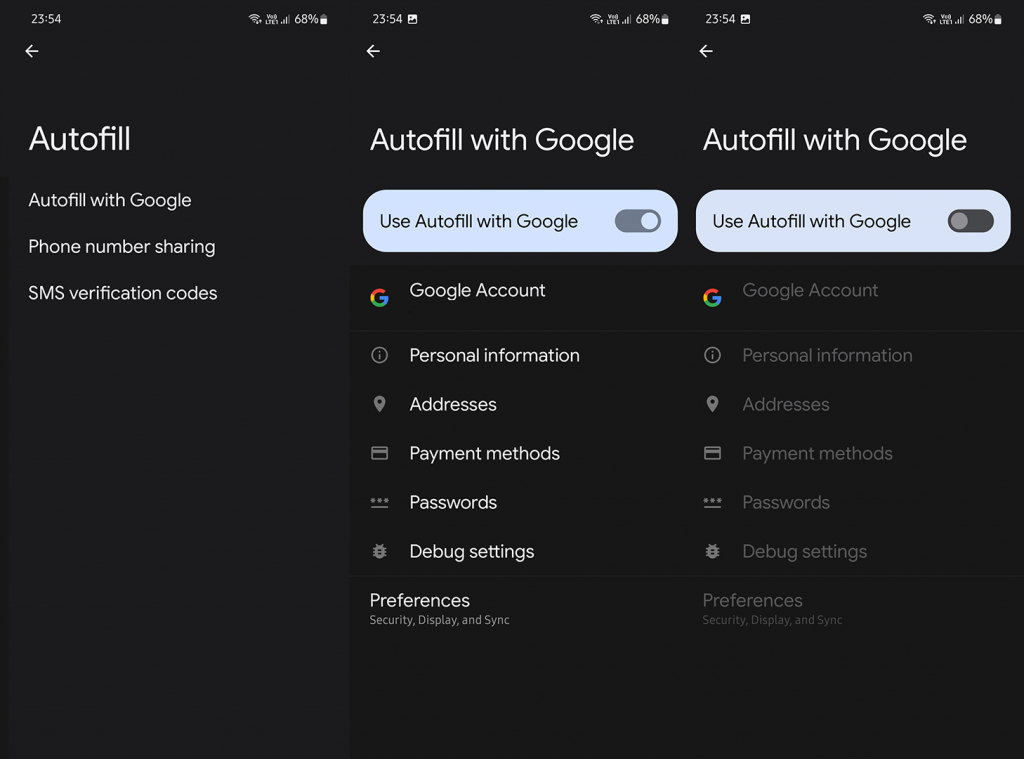
3. Deaktiver Smart Lock for Chrome
Til slutt kan du gjøre det samme for Google Chrome. I tillegg til å oppdatere/redigere eller slette påloggingsinformasjon, kan du deaktivere autofyll fullstendig, og du trenger ikke å bekymre deg for det lenger. Hvis du fortsatt får innloggingslegitimasjonsfeltene fylt ut automatisk, sørg for å slette nettstedsdataene, som forklart her .
Slik deaktiverer du Smart Lock for Chrome på Android:
Og det er en innpakning. Takk for at du leser og del gjerne tankene dine med oss. Synes du Smart Lock er nyttig eller unødvendig fordi du er avhengig av forskjellige tjenester? Fortell oss i kommentarfeltet nedenfor.
Nå som du har deaktivert Google Smart Lock fra Android og Chrome, hva skal du gjøre med kontoene og passordene som allerede er lagret? Lett! Du fjerner dem ganske enkelt!
Trinn 1. Start Chrome og klikk på de 3 prikkene i øvre høyre hjørne.
Trinn 2. Gå til "Innstillinger > Autofyll > Passordbehandling."
Trinn 3. Under delen "Lagrede passord" vil du se en liste over alle nettstedene og kontodetaljene dine. Klikk på de 3 prikkene ved siden av hvert nettsted og klikk på "Fjern".
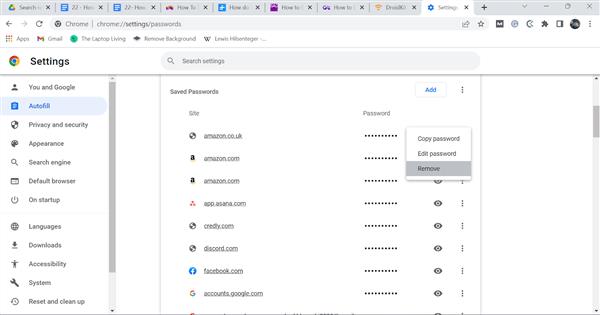
Trinn 4. Du kan gjøre det samme for dine lagrede betalingsmåter og adresser.
Hvis du vil få kontakter til å ringe lydløst på Android-en din, er det bare å justere Ikke forstyrr-unntakene for favorittkontakter. Detaljer i artikkelen.
Hvis Android-appene dine fortsetter å lukkes uventet, trenger du ikke lete lenger. Her skal vi vise deg hvordan du fikser det i noen få enkle trinn.
Hvis talepostvarsling ikke forsvinner på Android, slett lokale data, avinstaller appoppdateringer eller kontroller varslingsinnstillingene.
Hvis Android-tastaturet ikke vises, sørg for å tilbakestille appen ved å slette lokale data, avinstallere oppdateringene eller deaktivere bevegelser.
Hvis du ikke kan åpne e-postvedlegg på Android, last ned vedlegget og appene som kan åpne det og prøv igjen. Tilbakestill Gmail eller bruk PC.
Hvis du får feilmeldingen Problem med å laste widgeten på Android, anbefaler vi at du fjerner og legger til widgeten igjen, sjekker tillatelser eller tømmer bufferen.
Hvis Google Maps ikke snakker i Android og du ikke hører veibeskrivelser, sørg for å fjerne data fra appen eller installere appen på nytt.
Instruksjoner for å endre hårfarge ved hjelp av PicsArt på telefonen. For å endre hårfarge på bildene dine enkelt og greit, her inviterer vi deg til å følge med.
LDPlayer: Android Emulator for Windows PC & Laptop, LDPlayer er en gratis Android-emulator på datamaskinen. Enten du er PC- eller bærbar bruker, er LDPlayer fortsatt tilgjengelig
Hvis Gmail for Android ikke sender e-post, sjekk mottakernes legitimasjon og serverkonfigurasjon, tøm appbufferen og dataene, eller installer Gmail på nytt.








